微软Edge浏览器快速截屏功能使用及图片编辑教程
时间:2025-07-28 作者:游乐小编
edge 浏览器自带的“网页捕获”功能可实现快速截图与简单编辑。使用方法:1. 点击右上角菜单 → 选择“网页捕获”或按 ctrl + shift + s 启动;2. 可点击自动截图整个网页或拖动自定义范围,右键取消或重选;3. 支持长页面滚动截图。编辑功能包括:1. 画笔标记重点;2. 添加文本说明;3. 橡皮擦除痕迹;4. 裁剪调整尺寸;5. 高亮突出内容。保存与分享方式:1. 点击“下载”保存为 png 格式;2. 使用“复制图像”或“复制链接”分享(需开启云端同步);3. 可保存至“收藏夹”方便查找(需登录微软账户)。熟悉快捷键与保存路径有助于提升使用效率。
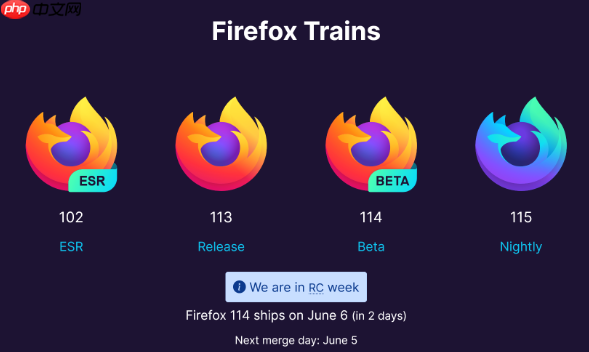
Edge 浏览器自带的截屏功能其实挺实用,特别是当你在浏览网页时想快速保存一部分内容、做标注或分享信息,不需要额外安装截图软件。下面我来介绍一下 Edge 的截屏怎么用,以及一些常用的图片编辑技巧。

如何快速使用 Edge 截图功能
Edge 的截图工具叫“网页捕获”(Web Capture),它集成在浏览器右上角的三个点菜单里。点击右上角 … → 选择 “网页捕获” 或者直接按快捷键 Ctrl + Shift + S(Windows)就可以启动。
进入截图模式后,鼠标会变成一个十字光标,你可以:
 点击某个区域自动截图整个网页(包括未显示的部分)拖动鼠标自定义截图范围点击右键可以取消、重选或退出截图模式
点击某个区域自动截图整个网页(包括未显示的部分)拖动鼠标自定义截图范围点击右键可以取消、重选或退出截图模式这个功能支持长页面滚动截图,非常适合用来保存完整的网页内容,比如文章、聊天记录等。
截图后的基本编辑功能
截图完成后,Edge 会自动跳转到编辑界面,这里提供了一些简单的工具,虽然不能和专业图像处理软件比,但日常使用已经够用了。
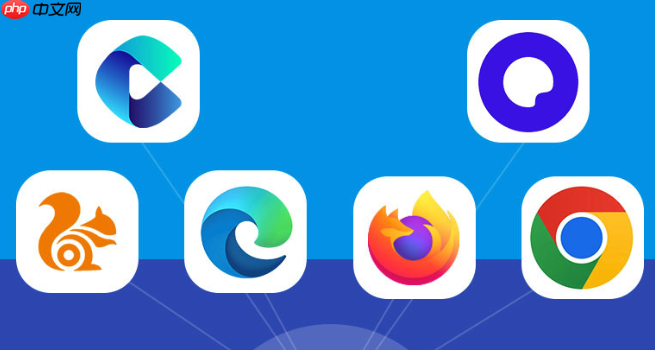
常用编辑工具包括:
画笔:可以用不同颜色和粗细标记重点文本框:添加文字说明,适合做注释橡皮擦:可以擦除画笔痕迹裁剪:调整图片尺寸,去掉不需要的部分高亮:突出某部分内容,视觉上更清晰这些工具都在顶部一排按钮中,操作简单直观。如果你只是做个笔记或者发个截图给别人看,完全可以在里面完成所有操作。
如何保存和分享截图
编辑完成后,点击右上角的 “下载” 按钮就能把图片保存到本地,默认是 PNG 格式,清晰度没问题。
如果你想直接分享给他人,可以选择“复制图像”或者“复制链接”(如果开启了云端同步功能)。不过需要注意的是,有些编辑后的图片可能不会自动上传到云端,建议还是先保存下来再发送。
另外,Edge 还有个“收藏夹”功能,可以把截图保存进去方便以后查找,不过这个功能需要登录微软账户并开启同步。
基本上就这些了。Edge 自带的截图工具虽然不算特别强大,但对大多数普通用户来说已经足够好用,尤其是结合它的浏览器环境,操作起来非常顺手。关键是要熟悉几个常用功能,截图和编辑都不复杂,但容易忽略细节,比如快捷键、保存路径这些,稍微注意一下效率就会提升不少。
小编推荐:
相关攻略
更多 - 微软Edge浏览器快速截屏功能使用及图片编辑教程 07.28
- 微软Edge浏览器网页翻译功能开启与使用技巧详解 07.28
- 微软Edge浏览器隐私追踪防护设置及配置技巧 07.28
- edge浏览器怎么开启无痕模式 Edge app设置无痕浏览方法 07.28
- 微软Edge浏览器密码管理功能及安全设置详解 07.28
- 微软Edge浏览器PDF文件阅读及注释功能操作指南 07.27
- 微软Edge浏览器同步设置详解及跨设备无缝体验教程 07.27
- Bing浏览器怎么启用深色阅读 Bing浏览器护眼模式设置教程 07.27
热门推荐
更多 热门文章
更多 -

- 神角技巧试炼岛高级宝箱在什么位置
-
2021-11-05 11:52
手游攻略
-

- 王者荣耀音乐扭蛋机活动内容奖励详解
-
2021-11-19 18:38
手游攻略
-

- 坎公骑冠剑11
-
2021-10-31 23:18
手游攻略
-

- 原神卡肉是什么意思
-
2022-06-03 14:46
游戏资讯
-

- 《臭作》之100%全完整攻略
-
2025-06-28 12:37
单机攻略
























